Montare insieme immagini diverse è tra le cose più interessanti e divertenti che si possono fare con un programma come "The Gimp".
Per diventare veramente bravi non basta una tecnica, bisogna sviluppare un approccio creativo, soprattutto nel modo di usare selezioni e livelli. comiciano a vedersi buoni risultati quando si ha sulle spalle un po' di esperienza. Dunque facciamo il nostro primo esperimento.
Il caso è quello di una foto (il torrione di un castello), alla quale vogliamo applicare un dettaglio preso da un'altra immagine (un gabbiano ritagliato dalla foto della gita al mare).
Anzitutto apriamo entrambe le immagini con l'ormai consueto menù File>Apri o Ctrl+'O'
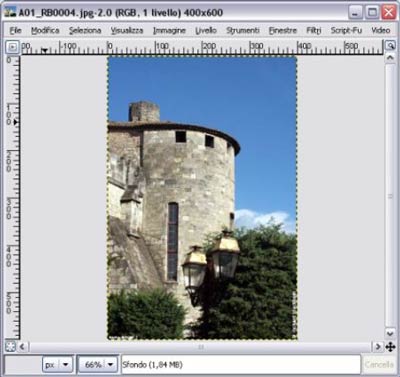
Una volta importate, le immagini si trovano su due finestre di lavoro differenti. Scegliamo di lavorare sulla finestra con l'immagine del gabbiano.
Qui selezioniamo la porzione di immagine che ci interessa utilizzando lo strumento «selezione rettangolare». tracciamo con il mouse una diagonale tenendo premuto il tasto sinistro e appare la traccia della selezione attiva.
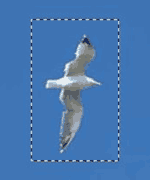
Copiamo la selezione negli appunti (clipboard) del programma premendo contemporaneamente i tasti Ctrl+'C' o ciccando con mouse dal menù Modifica>Copia.
A questo punto torniamo sulla finestra con dov'è aperta l'immagine di destinazione (il torrione) e vi incolliamo la selezione che abbiamo negli appunti. Per farlo possiamo usare la combinazione di tasti Ctrl+'V' o cliccare sul menù Modifica>Incolla .
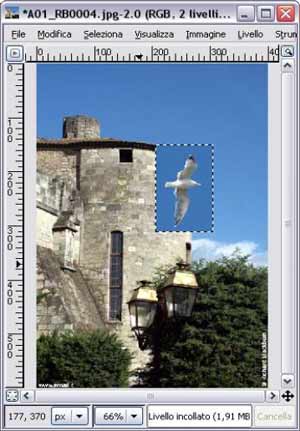
La porzione incollata si posizionerà automaticamente al centro dell'immagine, e come vediamo nel pannello «Livelli» questa avrà creato un nuovo livello "virtuale" chiamato «Selezione Fluttuante».
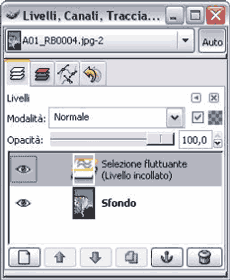
Questo in realtà è il contenuto della selezione posto sopra al livello di base Sfondo, finche rimane una «selezione fluttuante» possiamo posizionarlo dove preferiamo.
Una volta trovata la posizione che ci piace possiamo ancorare il livello fluttuante al livello di sfondo semplicemente cliccando sull'icona «Ancora» in basso a destra del pannello «Livelli», o creare un nuovo livello ciccando sull'icona «nuovo» in basso a sinistra e ripetere l'ancoraggio sul livello vuoto per mantenere separata l'immagine del gabbiano dallo sfondo.
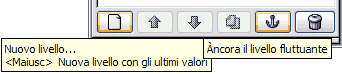
Finalmente il risultato.
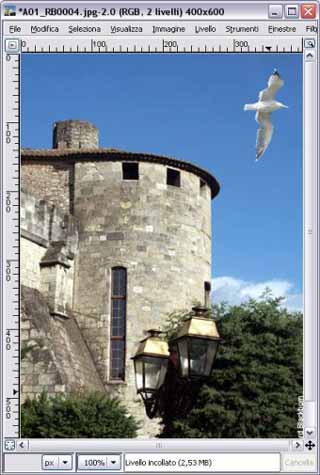
Questa tecnica di base è utile in molte occasioni di montaggio o di ritocco fotografico. Il suggerimento è quello di arricchire le fasi descritte coinvolgendo le altre tecniche di selezione apprese nella guida.